如何批量计算出学生的平均分和总分
学生成绩统计 excel -回复

学生成绩统计excel -回复如何使用Excel进行学生成绩统计。
第一步:准备数据在使用Excel进行学生成绩统计之前,我们需要先准备好需要统计的成绩数据。
数据应包括学生姓名、考试科目及其对应成绩。
可以使用Excel的电子表格功能来录入这些数据,确保每个数据都被正确地放置在适当的单元格中。
第二步:创建数据表格接下来,我们需要创建一个数据表格来统计学生成绩。
在Excel中,可以使用不同的选项来设计表格。
对于学生成绩统计,可以按照每个学生为一行,每个科目为一列的方式来设计表格。
在表格中,可以使用第一行来放置每个列的标题,如“学生姓名”、“科目1”、“科目2”等等。
第三步:录入学生成绩在第二步创建的表格中,我们需要将之前准备好的学生成绩数据录入。
根据学生姓名和科目,将对应的成绩填入相应的单元格。
确保每个成绩都被正确地放置在对应的位置上。
第四步:添加公式为了方便统计学生成绩,我们可以使用Excel的公式功能来计算各项统计数据。
例如,我们可以使用SUM函数来计算每个学生的总分数,使用AVERAGE函数来计算每个学生的平均成绩,使用MAX函数和MIN函数来计算每个学生的最高分和最低分。
第五步:制作统计图表除了使用公式计算统计数据外,我们还可以使用Excel的图表功能来可视化成绩数据。
可以选择适当的图表类型,如柱状图、折线图等等,将成绩数据以图形的形式展现出来。
这将使我们更直观地了解学生成绩的分布情况和变化趋势。
第六步:进行进一步分析在完成基本的成绩统计后,我们可以进一步分析数据,以提取更多有用的信息。
例如,可以使用筛选功能筛选出成绩在某个范围内的学生,使用排序功能按某个科目成绩的高低进行排序等等。
第七步:数据更新和保存一旦学生成绩发生变化或有新的数据需要录入,我们可以在对应的单元格中进行更新。
通过对数据进行更新,可以随时获得最新的统计结果。
而为了保留之前的统计记录,我们可以将当前成绩统计表格另存为一个新的文件,并在文件名中添加日期等标识,以便于将来参考和对比。
快速计算Excel中的平均值总和和百分比

快速计算Excel中的平均值总和和百分比在Excel中进行快速计算平均值、总和和百分比是日常工作中经常遇到的需求。
本文将介绍一些实用的技巧和公式,帮助您高效地完成这些计算任务。
一、平均值计算平均值是一组数据的算术平均数,表示数据的中心趋势。
在Excel 中,可以使用"AVERAGE"函数来计算平均值。
1. 打开Excel,并在A列中输入一组数据,如A1到A10。
2. 在B列中输入公式"=AVERAGE(A1:A10)",按下回车键即可计算出这组数据的平均值。
二、总和计算总和是一组数据中各项值的累加和,可以帮助我们快速了解数据的总体量。
在Excel中,可以使用"SUM"函数来计算总和。
1. 继续使用上述数据,在C列中输入公式"=SUM(A1:A10)",按下回车键即可计算出这组数据的总和。
三、百分比计算百分比是将一个数值表示为另一个数值的百分之几,常用于描述占比或增长率。
在Excel中,可以使用公式来进行百分比的计算。
1. 在D列中输入数据,如D1和D2分别表示分子和分母。
2. 在E列中输入公式"=D1/D2",按下回车键计算出百分比的小数形式。
3. 右击单元格,选择"格式单元格",在弹出的对话框中选择"百分比",点击确定按钮即可将小数形式转换为百分比形式。
需要注意的是,以上的计算方法只是其中一种,Excel提供了多种函数和公式,您可以根据具体需求选择合适的方式进行计算。
另外,为了提高工作效率,您还可以使用快捷键、自动填充等功能来简化操作。
总结:通过本文介绍的方法,您可以轻松地在Excel中进行平均值、总和和百分比的计算。
熟练掌握这些技巧将大大提高您的工作效率,帮助您更好地分析和理解数据。
同时,我们也建议您深入学习Excel的其他功能和公式,以便更好地应对各种数据处理需求。
excel 平均成绩统计表

excel 平均成绩统计表
在Excel中,你可以使用AVERAGE函数来计算平均成绩。
以下是一个简单的步骤:
1. 打开Excel,创建一个新的工作表。
2. 在第一行,输入学生的姓名和他们的分数。
例如,你可以在A列输入学生的名字,在B 列输入他们的分数。
3. 在第二行,你可以看到每个学生的总分。
你可以使用SUM函数来计算这个。
例如,如果你的分数在B2到B11之间,你可以在C2单元格中输入=SUM(B2:B11)。
4. 在第三行,你可以看到所有学生的总分数。
你可以使用SUM函数来计算这个。
例如,如果你的分数在B2到B11之间,你可以在D2单元格中输入=SUM(B2:B11)。
5. 在第四行,你可以看到所有学生的平均分数。
你可以使用AVERAGE函数来计算这个。
例如,你可以在E2单元格中输入=AVERAGE(B2:B11)。
6. 最后,你可以格式化你的表格,使其看起来更整洁和专业。
这就是一个基本的Excel平均成绩统计表的创建过程。
你可以根据你的需要进行调整和修改。
快速进行成绩统计方法

快速进行成绩统计的方法考试完成后当班主任的都需要进行班级成绩的统计。
这项工作放在金山表格中来完成的话,就会变得相当简单。
如果我们事先做好模板,那么只要输入成绩,所有统计结果就会自动完成,相当的快速便捷。
我们就以统计每位学生的总分、名次和班内各科最高分、最低分、平均分、优秀率、及格率以及各分数段人数为例来说明成绩统计模板的制作。
一、总分和名次如图1所示。
各科成绩分布于C2:G40单元格区域。
学生的总分及名次分别位于H列和I列。
单击H2单元格,输入公式“=SUMC2:G2”,回车后即可得到第一位学生的总分。
单击I2单元格,输入公式“=RANKH2,$H$2:$H$40”,回车后可得到该名学生的名次。
选中H2:I2单元格区域,拖动其填充句柄向下复制公式至最后一行,则所有学生的总分和名次就可以得到了,如图1所示。
二、各科成绩统计我们可以列一个简单的表格来记录各学科各项成绩。
如图2所示。
其中语文科的平均分这样计算:单击N4单元格,输入公式“=AVERAGEC$2:C$40”,回车后即可。
统计最高分,则单击N5单元格,输入公式“=MAXC$2:C$40”。
单击N6单元格,输入公式“=MINC2:C40”,可以得到语文科的最低分。
在N7单元格中输入公式“=COUNTIFC$2:C$40,>=60/COUNTIFC$2:C$40,>0”可以得到及格率。
至于优秀率(80分及80分以上),则要在N8单元格中输入公式“=COUNTIFC$2:C$40,>=80/COUNTIFC$2:C$40,>0”。
完成了吗?只要选中N4:N8单元格区域,拖动其填充句柄向右复制公式至R列,则全部学科的所有项目都统计完成了,结果如图3所示。
然后我们再来统计各学科各分数段的人数。
仍然先建一个表格,如图4所示。
其中在K12:K20单元格区域填写的是各分数段的上限分数。
比如70-79分数段的上限即为79.9分。
我们要使用这些数据来区分各分数段并统计各分数段的人数。
运用Excel进行学生成绩总分

运用Excel进行学生成绩总分
Excel是一种电子表格,它可以处理大量数据,以便我们快速准确地分析数据,帮助我们做出更好的决定。
Excel也可以让我们更有效地维护和管理学生的成绩。
本文将介绍如何使用Excel来计算学生的总成绩。
首先,需要准备Excel表格,表格应包含用于记录成绩的相关信息,如学号、姓名、分数等。
接下来,可以将每个学生的成绩输入Excel表中。
注意要按照正确的格式,即第一列为学号,第二列为姓名,起始行为1号,第一列为各科成绩(即每一行呈现一科课程的成绩),最后一列为总分。
接下来,可以使用Excel函数来计算学生总成绩。
在Excel中,求和函数是一种最简单的函数,可以帮助我们快速计算某一行或者某一列内单元格数值之和。
为此,我们需要首先将每门课程的得分合计起来,然后将计算结果输入最后一列当中。
要完成这项工作,只需输入求和公式: =Sum(某行/列),其中某行/列就是要将求和结果输入的单元格的行/列号。
比如,如果我们想要将第5行的分数相加,则输入的求和公式可以是:=SUM(A5:F5)。
最后,只要将求和结果拷贝到每列的最后,即可完成总成绩的计算。
另外,Excel还拥有条件格式、函数图表等功能,可以帮助我们对成绩进行更加具体的深度分析,发现学生的优劣势,帮助老师和学生更好地进行学习和教学。
excel汇总各科学生成绩

excel汇总各科学生成绩
要在Excel中汇总各科学生成绩,可以按照以下步骤进行操作:
1. 打开Excel,并创建一个新的工作表。
2. 在第一行输入科目名称,例如:数学、语文、英语等。
3. 在第二行开始,输入每个学生的成绩。
每个格子中输入一个学生的成绩。
4. 在每个科目的最后一行,使用函数求取各科目的平均成绩。
可以使用AVERAGE函数来实现。
例如,在数学的最后一行
输入= AVERAGE(数学成绩的范围),其中数学成绩的范围是
数学成绩所在的单元格范围。
5. 在每个学生的最后一列,使用函数求取每个学生的总成绩。
可以使用SUM函数来实现。
例如,在每个学生最后一列的最
后一行输入= SUM(各科成绩的范围),其中各科成绩的范围是
该学生的各科成绩所在的单元格范围。
6. 在最后一行,使用函数求取每个科目的平均成绩。
可以使用AVERAGE函数来实现。
例如,在每个科目的最后一行的最后一列输入= AVERAGE(该科目各学生成绩的范围),其中该科
目各学生成绩的范围是该科目所有成绩所在的单元格范围。
通过以上步骤,就可以在Excel中实现对各科学生成绩的汇总。
用表格统计学生成绩方法

电子工作表格制作的方法介绍一下,希望能给教学一线辛勤的教师和教务工作者一点帮助,把更多的精力投入到提高学生素质上。
一建立一个成绩统计表格启动 Excel建立一个如下图“表一”样式的表格,在第一行至第三行输入下图所示的文字,按学生数预留表格的行数。
以班额29人为例,预留4—32行。
从33行开始向下一行依次输入考试人数、总分、平均分、最高分、最低分、及格人数、及格率、优秀人数、优秀率。
二输入函数公式,实现自动统计功能我们先以“语文”学科的成绩统计为例。
1、考试人数的统计“COUNT”是计算包含数字单元格以及参数列表中数字的个数的函数,在C33单元格内输入“=COUNT(C4:C32)”(引号内的函数式,以下亦同),就可以在输入学号或姓名后显示参加考试的人数。
2、总分和平均分的统计总分和平均分是平行班之间学生成绩分析的主要数据,也是一个班级学习质量升降的重要指标。
“SUM”能够计算单元格区域中所有数值之和,在C34单元格内输入“=SUM(C4:C32)”计算出语文成绩的总分。
“AVERAGE”是计算数值的算术平均值,在C35单元格内输入“=AVERAGE(C4:C32)”可以计算语文成绩的平均分。
有时候结果会出现循环小数,我们可以设定位数,“ROUND”按指定的位数对数值进行四舍五入。
在C35单元格内输入“=ROUND(AVERAGE(C4:C32),1)”可以将统计结果设定为保留小数点后一位的数值。
3、最高分和最低分的统计最高分与最低分的统计能够看到同年级的学生成绩的差距,用排序的方法很麻烦。
“MAX”“MIN”是返回数据区域的最大、最小数值的函数。
在C36单元格内输入“=MAX(C4:C32)”,在C37单元格内输入“=MIN(C4:C32)”就可以显示出C4至C32内29个单元格内数据的最大、最小数值,即语文成绩的最高分和最低分4、及格人数的统计和及格率的计算统计及格的人数一般我们采用找出60分以上的成绩,再统计人数。
用Excel统计学生成绩
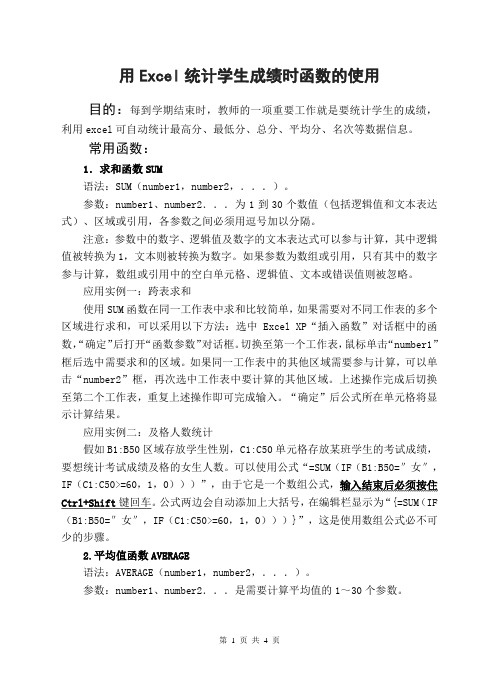
用Excel统计学生成绩时函数的使用目的:每到学期结束时,教师的一项重要工作就是要统计学生的成绩,利用excel可自动统计最高分、最低分、总分、平均分、名次等数据信息。
常用函数:1.求和函数SUM语法:SUM(number1,number2,...)。
参数:number1、number2...为1到30个数值(包括逻辑值和文本表达式)、区域或引用,各参数之间必须用逗号加以分隔。
注意:参数中的数字、逻辑值及数字的文本表达式可以参与计算,其中逻辑值被转换为1,文本则被转换为数字。
如果参数为数组或引用,只有其中的数字参与计算,数组或引用中的空白单元格、逻辑值、文本或错误值则被忽略。
应用实例一:跨表求和使用SUM函数在同一工作表中求和比较简单,如果需要对不同工作表的多个区域进行求和,可以采用以下方法:选中Excel XP“插入函数”对话框中的函数,“确定”后打开“函数参数”对话框。
切换至第一个工作表,鼠标单击“number1”框后选中需要求和的区域。
如果同一工作表中的其他区域需要参与计算,可以单击“number2”框,再次选中工作表中要计算的其他区域。
上述操作完成后切换至第二个工作表,重复上述操作即可完成输入。
“确定”后公式所在单元格将显示计算结果。
应用实例二:及格人数统计假如B1:B50区域存放学生性别,C1:C50单元格存放某班学生的考试成绩,要想统计考试成绩及格的女生人数。
可以使用公式“=SUM(IF(B1:B50=″女″,IF(C1:C50>=60,1,0)))”,由于它是一个数组公式,输入结束后必须按住Ctrl+Shift键回车。
公式两边会自动添加上大括号,在编辑栏显示为“{=SUM(IF (B1:B50=″女″,IF(C1:C50>=60,1,0)))}”,这是使用数组公式必不可少的步骤。
2.平均值函数AVERAGE语法:AVERAGE(number1,number2,...)。
